Почта канала на ютубе — как сделать или изменить
Любой аккаунт YouTube имеет привязку к адресу электронной почты. Без нее невозможно авторизоваться на сайте и создать свой канал. Поговорим о том, как изменить эту информацию в своем профиле: проверить и поменять в ютубе почту, а также актуализировать контакты на главной странице.
Содержание
- Где найти и создать ее
- Как поменять ?
Где найти и создать ее
Если вы не помните, какие данные указывали при регистрации, есть несколько способов, как узнать адрес электронной почты ютуб канала:
- Кликните по аватарке справа вверху.
- В выпадающем меню, под вашим именем написан адрес.
- Если этих данных не видно, нажмите «Управление аккаунтом Google» под названием вашего акка.
- Слева выберите блок «Личная информация».
- Теперь в разделе контактов вы можете посмотреть свою почту.
Внимание: если вы создаете канал бренда, привязанный к вашему основному аккаунту, гугл автоматически формирует для него отдельную почту. Как правило, она имеет вид [email protected] Но для входа вы все равно будете использовать свои привычные логин и пароль (от личного аккаунта).
Как правило, она имеет вид [email protected] Но для входа вы все равно будете использовать свои привычные логин и пароль (от личного аккаунта).
Как таковая почта ютуб.ру не существует, создать на этом сайте свою электронную почту нельзя. Видеохостинг принадлежит гуглу и полностью использует его почтовые сервисы. Для каналов-брендов используются, как правило, домены googlepus.
Как поменять ?
Для канала:
К сожалению, электронная почта канала бренда на ютуб, не подлежит редактированию !!!
Это своего рода идентификатор в системе. Но получать письма и уведомления вы можете на любую удобную почту (не обязательно гугл). Для этого, в том же разделе Личной информации нажмите «Контактный адрес», затем «Добавить другой» и введите контактный почтовый ящик.
После этого вы получите письмо, с помощью которого необходимо подтвердить привязку нового ящика для получения уведомлений.
Для личного аккаунта
Мэил-адрес, на который оформлен ваш личный аккаунт – это основная информация, которая необходима для входа. Так как это очень важный момент, прежде чем сделать свой канал, зарегистрироваться и привязать почту к ютубу, выберите надежный адрес, к которому у вас всегда будет доступ.
Можно ли ее менять – ответ на этот вопрос неоднозначен. Давайте попробуем это проверить:
- Откройте страницу информации myaccount.google.com
- В левом столбце откройте «Личная информация».
- В блоке «Контактная информация» откройте первый раздел.
- Если в поле «Адрес электронной почты аккаунта Google» есть значок редактирования, вы можете поменять эти данные и отвязать почту от ютуба. Адреса с доменом .gmail как правило не редактируются.
- Если вам повезло и удалось сменить контакты, на новый ящик придет письмо для подтверждение, обязательно выполните эту процедуру по вложенной инструкции.

- Если отредактировать не удалось – в этом же разделе вы можете привязать резервный ящик (для связи и восстановления доступа) и контактный (для получения уведомлений).
- Вам не удобно по каким-то причинам набирать основную почту каждый раз для входа – добавьте дополнительную. Как привязать ютуб к другой дополнительной почте: перейдите по этой ссылке и следуйте инструкции на экране.
- Для добавления всех вспомогательных адресов нажмите «Расширенные настройки».
Как указать контакты для сотрудничества
Еще один важный момент – не забудьте указать почтовый ящик, на который вам могут писать партнеры, рекламодатели и клиенты. Он находится во вкладке «О канале», в дополнительном поле «Для коммерческих запросов».
Как это сделать:
1. Откройте аккаунт канала. Если, к примеру, вы находитесь в личном профиле, кликните на аватар, затем «Сменить акк».
2. Нажмите на аватар, в выпадающем меню откройте раздел «Мой канал».
3. Теперь откройте вкладку «О канале», и только после этого жмите синюю кнопку «Настроить вид».
4. Нажмите на плюсик рядом с полем «Для коммерческих запросов», и впишите свою почту.
5. Ниже можно добавить ссылки на свой сайт или странички в соцсетях.
YouTube без рекламы в Казахстане — как это будет работать: 13 марта 2023, 12:00
13 марта 2023, 12:00
9
Казахстанцы уже в 2023 году получат доступ к подписке YouTube Premium, передает Tengri Life.
Запуск YouTube Premium в Казахстане уже в 2023 году
Министр цифрового развития, инноваций и аэрокосмической промышленности Багдат Мусин в своих соцсетях рассказал о том, что в Кремниевой долине были проведены переговоры с вице-президентом по управлению продуктами компании YouTube Адамом Смитом.
«Обсудили перспективы сотрудничества и расширение доступа к различным сервисам компании в Казахстане.
Представители YouTube официально объявили о запуске YouTube Premium в Казахстане уже в этом году. Это показатель того, что наш рынок становится все более привлекательным для крупнейших технологических компаний», — отмечает Мусин.
По его словам, возможность приобретения премиального аккаунта дает доступ к более широкому количеству сервисов YouTube, ранее недоступных в нашей стране.
«Так, обладатели Premium-аккаунта могут смотреть видео без рекламы и в фоновом режиме, сохранять видео, чтобы смотреть их без доступа к Интернету и так далее», — сообщил Мусин.
Напомним, пока подписка на YouTube Premium в Казахстане недоступна.
Подписка
YouTube Premium – это платная подписка, которая дает зрителям больше возможностей на платформе.
Виды подписок:
- пробная
- индивидуальная
- семейная
- студенческая
Пробная
Пробные подписки YouTube Premium и Music Premium действуют один месяц.
«Пробная версия доступна для новых пользователей Premium. Ее также можно оформить через шесть месяцев после отмены подписки YouTube Premium, Music Premium или Google Play. В течение 12 месяцев пробную подписку можно оформить только один раз», — отмечается в сообщении платформы.
Студенческая
Согласно требованиям для данной подписки, вы должны обучаться в высшем учебном заведении одной из стран, где есть скидки на YouTube для студентов. Кроме того, высшее учебное заведение должно быть одобрено компанией SheerID.
Чтобы проверить, подходит ли ваш вуз, перейдите по ссылке.
Если есть соответствие критериям, вы сможете воспользоваться скидкой при оплате подписки в течение четырех лет. Однако каждый год необходимо будет подтверждать статус студента.
Семейная
YouTube Premium или YouTube Music Premium можно будет воспользоваться вместе с членами семьи. Для этого будет нужно создать в Google семейную группу.
Однако есть несколько важных моментов:
«Участники семейной группы и ее администратор должны соответствовать требованиям платформы. Участники и администратор должны проживать по одному и тому же адресу. Переходить из одной группы в другую можно не чаще чем раз в 12 месяцев. Имена, фотографии и адреса электронной почты пользователей в семейной группе будут доступны всем ее участникам», — говорится в сообщении платформы.
Узнать об этом подробнее можно будет по ссылке.
Цена вопросаГодовая подписка
«Если вы еще не пользовались YouTube Premium или YouTube Music Premium, вам может быть доступна годовая подписка. Она требует предоплаты и не продлевается автоматически. Преимущества подписки будут доступны в течение 12 месяцев», — отмечается в сообщении платформы.
Студенческую и семейную подписки оформить на 12 месяцев пока нельзя. Годовая подписка, к примеру, доступна жителям таких стран, как Бразилия, Германия, Канада, Мексика, Турция, Япония.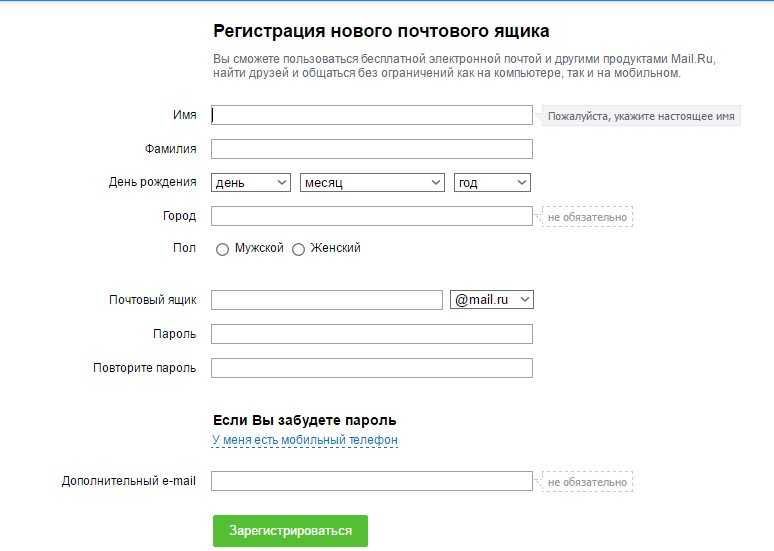
Судя по примечанию, годовые подписки нельзя будет приостанавливать. Подробнее об этой подписке можно узнать здесь.
Согласно данным СМИ, в ряде стран цена индивидуальной подписки составляет 11,99 доллара США в месяц. (около 5300 тенге в месяц). Осенью 2022 года сообщалось, что изменилась цена за семейную подписку в нескольких странах, например в Турции.
Сколько будут стоить подписки в Казахстане, пока неизвестно, будут ли доступны, к примеру, годовые или студенческие подписки, пока тоже неясно.
Преимущества YouTube PremiumНа платформе YouTube можно найти информацию о важных достоинствах данной подписки.
Перечислим лишь главные из них.
Пользователю не будут показываться объявления в начале и середине видео, а также сторонние баннеры и поисковые объявления.
«Однако вам все равно могут быть видны элементы брендинга и реклама, которую сами добавляют авторы.
Кроме того, на каналах могут быть видны рекламные ссылки (на личные сайты авторов, сувенирную продукцию, подписки на каналы, билеты на мероприятия и так далее) и кнопки для оформления спонсорства. Видео будут показываться без рекламы на всех поддерживаемых устройствах и платформах, где можно войти в аккаунт Google», — отмечается в сообщении платформы.
Скачивание видеоконтента
Доступ к такой функции есть с подпиской: YouTube Premium, YouTube Music Premium.
С платной подпиской вы сможете смотреть видео без подключения к интернету – достаточно лишь скачать ролик или трек в приложении YouTube или YouTube Music. В YouTube Детям видео скачиваются автоматически.
То есть вы сможете скачать контент и смотреть его в любом удобном месте, даже не имея подключения к сети.
Важно помнить, что скачанные видеоролики будут доступны в течение 30 дней.
Режим «Картинка в картинке»
Доступ с подпиской: YouTube Premium.
В этом режиме можно будет смотреть видео и одновременно работать с другими мобильными приложениями. Как уточняется в сообщении платформы, эта функция доступна подписчикам YouTube Premium при просмотре любого контента.
Читайте также: Как смотреть YouTube без рекламы
Как восстановить учетную запись YouTube без электронной почты или пароля
Вы забыли адрес электронной почты или пароль своей учетной записи YouTube?
Вы также потеряли доступ к своему номеру телефона?
В этом случае вы не сможете войти в свою учетную запись YouTube.
К счастью, у Google есть страница восстановления , которая поможет вам восстановить вашу учетную запись YouTube.
Если вы забыли адрес электронной почты, связанный с вашей учетной записью YouTube, появится сообщение «Забыли адрес электронной почты?» вариант.
С другой стороны, если вы забыли свой пароль, появится сообщение «Забыли пароль?» вариант.
Если вы забыли адрес электронной почты и пароль, вы можете использовать оба варианта.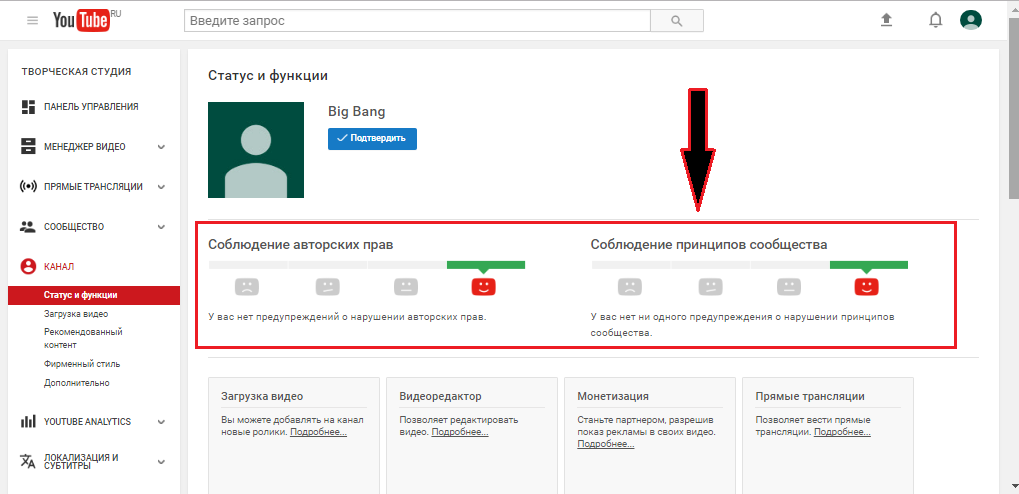
Однако вам необходимо иметь доступ к вашему адресу электронной почты.
Вот как восстановить свою учетную запись YouTube без электронной почты или пароля:
- Откройте приложение YouTube и нажмите на изображение своего профиля
- Нажмите «Добавить учетную запись»
- Введите свой номер телефона, если вы забыли свою электронную почту
- Нажмите «Забыли пароль?»
- Выберите «Попробовать другой способ входа».
- Нажмите «Продолжить».
- Подождите 6 часов. нажмите на изображение своего профиля
Во-первых, вам нужно открыть мобильное приложение YouTube.
Вы также можете посетить YouTube на своем компьютере.
Но перед этим убедитесь, что вы используете устройство, с которого вы часто входите в YouTube.
Это делается для того, чтобы Google мог подтвердить, что устройство принадлежит вам, а не кому-то другому.
В этом руководстве мы будем использовать мобильное приложение YouTube (загрузите его, если вы еще этого не сделали).

Когда вы войдете в приложение, коснитесь изображения своего профиля на верхней панели навигации.
2. Нажмите «Добавить учетную запись»
После того, как вы нажмете на изображение своего профиля, откроется меню.
Меню содержит несколько параметров.
Это включает в себя «Ваш канал», «Включить инкогнито», «Добавить учетную запись» и многое другое.
Поскольку вы хотите восстановить свою учетную запись YouTube, нажмите «Добавить учетную запись».
3. Введите свой номер телефона, если вы забыли адрес электронной почты
После того, как вы нажмете «Добавить учетную запись», откроется всплывающее окно.
Во всплывающем окне вам будет предложено разрешить «YouTube» использовать «google.com» для входа.
Нажмите «Продолжить», чтобы перейти на google.com.
Откроется страница входа в Google.
Теперь вам нужно ввести адрес электронной почты или номер телефона , который связан с вашей учетной записью YouTube.

Если вы забыли свой адрес электронной почты, нажмите «Забыли адрес электронной почты?» и следуйте инструкциям на экране, чтобы получить его.
В противном случае введите свой адрес электронной почты или номер телефона и нажмите «Далее».
4. Нажмите «Забыли пароль?»
После ввода адреса электронной почты или номера телефона вам потребуется ввести пароль.
Здесь вы можете попробовать ввести пароль, который вы помните.
Вы также можете попробовать ввести свой последний использованный пароль.
Если вы забыли свой пароль, нажмите «Забыли пароль?».
5. Выберите «Попробовать другой способ входа»
После того, как вы нажмете «Забыли пароль?», вы попадете на страницу «Восстановление учетной записи».
Теперь вы увидите несколько вариантов.
Сюда входят «Введите пароль», «Получите код подтверждения» и «Попробуйте войти другим способом».
Если у вас есть доступ к резервному адресу электронной почты, нажмите «Получить код подтверждения».

Код подтверждения будет отправлен на ваш резервный адрес электронной почты.
В противном случае нажмите «Попробуйте другой способ входа».
6. Нажмите «Продолжить».
Если это так, вы увидите сообщение «Google подтвердил, что этот телефон ваш».
Затем следует: «Это помогает показать, что вы действительно пытаетесь войти в систему».
Если вы используете то же устройство, которое обычно используете для входа на YouTube, Google сможет подтвердить, что это ваше устройство.
Следовательно, вам необходимо убедиться, что вы используете устройство, с помощью которого вы обычно входите в YouTube.
Нажмите «Продолжить» , чтобы перейти к следующему шагу.
7. Подождите 6 часов
После того, как вы нажмете «Продолжить», вам будет предложено проверить электронную почту через 6 часов.
Вы увидите это сообщение: «Вы получите ссылку для сброса пароля через 6 часов».
Затем следует: «На этот раз Google нужно убедиться, что ваша электронная почта принадлежит вам».

Теперь вам нужно подождать 6 часов для получения ссылки для сброса пароля.
Ссылка для сброса пароля будет отправлена на ваш адрес электронной почты, связанный с вашим каналом YouTube.
Следовательно, чтобы это работало, вам необходимо где-то войти в систему со своим адресом электронной почты.
8. Проверьте свою электронную почту на наличие ссылки для сброса пароля
Через 6 часов войдите в систему и проверьте свою электронную почту , связанную с вашей учетной записью YouTube.
Теперь вы должны получить электронное письмо с такой строкой темы: «Вот ваша ссылка для входа в вашу учетную запись Google».
Если вы не видите электронное письмо, обязательно проверьте папку нежелательной почты или спама, поскольку оно могло попасть туда.
Найдя письмо, нажмите на него и нажмите «Начать» , чтобы начать восстановление своей учетной записи YouTube.
9. Измените свой пароль YouTube
После того, как вы нажмете «Начать», вы попадете на страницу «Изменить пароль».

Теперь вы можете создать новый пароль для своей учетной записи YouTube.
Создайте новый пароль и введите его в поле «Создать пароль».
Подтвердите новый пароль, введя его в поле «Подтвердить пароль».
Наконец, нажмите «Изменить пароль» , чтобы изменить пароль и восстановить учетную запись YouTube.
Теперь вы можете войти в свою учетную запись YouTube, используя новый пароль.
Вы успешно научились восстанавливать свою учетную запись YouTube без электронной почты и пароля!
Заключение
Имейте в виду, что это руководство работает только в том случае, если у вас есть доступ к электронной почте, связанной с вашей учетной записью YouTube.
Другими словами, вы должны быть уже зарегистрированы в своей электронной почте где-то .
Тем не менее, если вы забыли адрес электронной почты, связанный с вашей учетной записью YouTube, вы можете нажать «Забыли адрес электронной почты?».

После того, как вы нажали «Забыли адрес электронной почты?», следуйте инструкциям на экране, чтобы восстановить свой адрес электронной почты.
Затем вы можете использовать этот адрес электронной почты для восстановления своей учетной записи YouTube, не вспоминая пароль.
Дополнительная литература
270+ хороших, крутых и милых названий каналов YouTube
Как снова увидеть дизлайки на YouTube
Как исправить, что видео YouTube не обрабатывается или не загружается
FacebookTwitterLinkedIn
Как создать учетную запись YouTube без Gmail
Команда Бибом —
YouTube — одна из самых популярных платформ и, бесспорно, самая популярная видеоплатформа, но вы уже все это знаете. И вы также знаете, что есть много других полезных функций, таких как подписки и история просмотров, которые можно использовать после входа в YouTube.

Создание учетной записи YouTube без Gmail
Этот метод позволяет использовать YouTube и все его функции без необходимости использования каких-либо других продуктов Google. Вы можете использовать любой другой адрес электронной почты — рабочий или личный — для этого метода. Вот шаги для этого:
- Во-первых, убедитесь, что вы не вошли в учетную запись Google где-либо еще в том же браузере. Затем перейдите на YouTube и , нажмите «Войти» в правом верхнем углу главной страницы.

- Вы попадете на страницу входа. Здесь нажмите «Дополнительные параметры» .
- Теперь вы увидите два варианта. Нажмите на тот, который говорит «Создать учетную запись» .
- Теперь вы попадете на страницу «Создать учетную запись Google». Форма, которую вы видите на этой странице, будет отличаться от той, которую вы видите при создании новой учетной записи Gmail. Разница в том, что под «вашим адресом электронной почты» вы увидите ссылку с надписью 9.0009 «Мне нужен новый адрес Gmail» . Нажав на нее, вы попадете на обычную страницу, а текст изменится на «Я предпочитаю использовать свой текущий адрес электронной почты» . Заполните эту форму адресом электронной почты, который вы хотите использовать для YouTube, а затем
- Во всплывающем окне «Конфиденциальность и условия» нажмите «Я согласен» .
 Вам нужно будет прокрутить до нижней части этого всплывающего окна, чтобы увидеть эту кнопку.
Вам нужно будет прокрутить до нижней части этого всплывающего окна, чтобы увидеть эту кнопку.
- Теперь вы получили электронное письмо с подтверждением от Google на адрес электронной почты, который вы использовали для регистрации. Откройте это письмо и нажмите на ссылку, указанную .
- При нажатии на это письмо откроется новая вкладка с кнопкой «Продолжить на YouTube». Нажмите на него
- Теперь вы будете перенаправлены на YouTube, используя свой адрес электронной почты, отличный от адреса Gmail.
Вы можете использовать этот метод для создания любого количества учетных записей YouTube, даже если вам не нужна ни одна учетная запись Gmail.
СМОТРИТЕ ТАКЖЕ: Как воспроизводить видео на YouTube с выключенным экраном
С легкостью создавайте учетную запись YouTube без Gmail
Теперь, когда вы знаете, как создавать учетные записи YouTube без Gmail, вы можете использовать любой другой адрес электронной почты для доступа ко всем функциям YouTube.

- Во-первых, убедитесь, что вы не вошли в учетную запись Google где-либо еще в том же браузере. Затем перейдите на YouTube и , нажмите «Войти» в правом верхнем углу главной страницы.

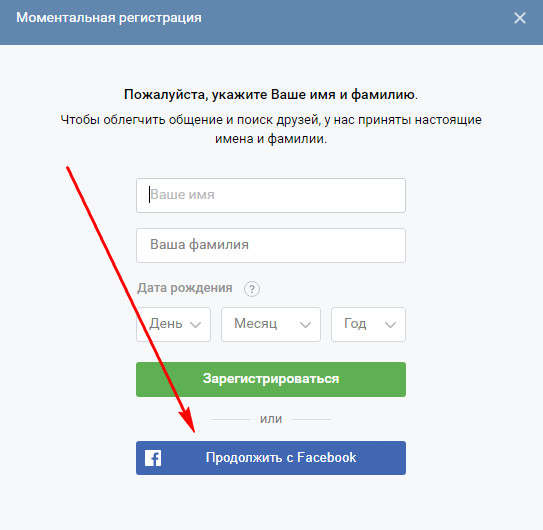
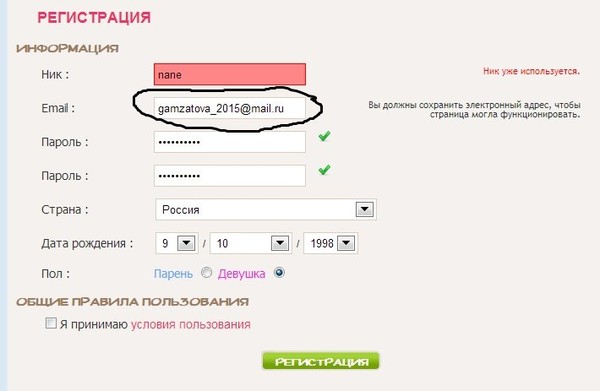 Представители YouTube официально объявили о запуске YouTube Premium в Казахстане уже в этом году. Это показатель того, что наш рынок становится все более привлекательным для крупнейших технологических компаний», — отмечает Мусин.
Представители YouTube официально объявили о запуске YouTube Premium в Казахстане уже в этом году. Это показатель того, что наш рынок становится все более привлекательным для крупнейших технологических компаний», — отмечает Мусин.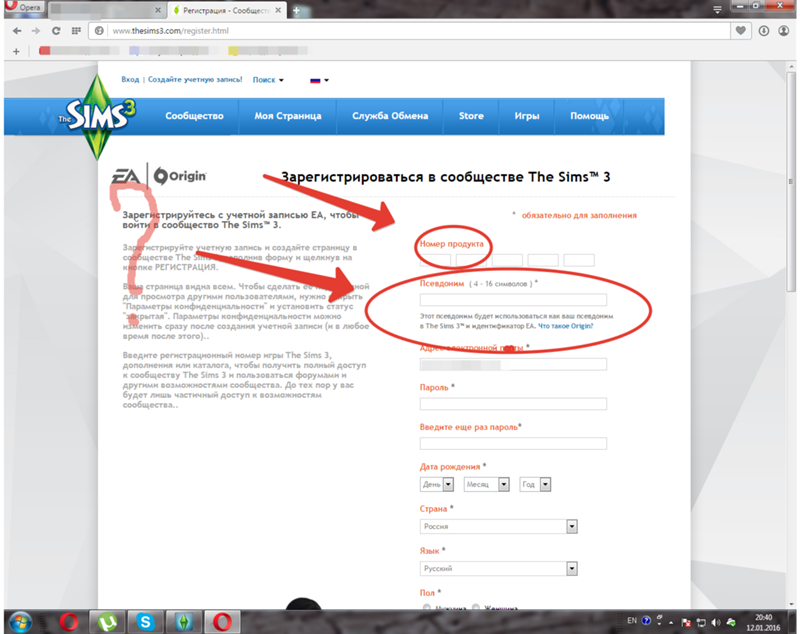 Кроме того, на каналах могут быть видны рекламные ссылки (на личные сайты авторов, сувенирную продукцию, подписки на каналы, билеты на мероприятия и так далее) и кнопки для оформления спонсорства. Видео будут показываться без рекламы на всех поддерживаемых устройствах и платформах, где можно войти в аккаунт Google», — отмечается в сообщении платформы.
Кроме того, на каналах могут быть видны рекламные ссылки (на личные сайты авторов, сувенирную продукцию, подписки на каналы, билеты на мероприятия и так далее) и кнопки для оформления спонсорства. Видео будут показываться без рекламы на всех поддерживаемых устройствах и платформах, где можно войти в аккаунт Google», — отмечается в сообщении платформы.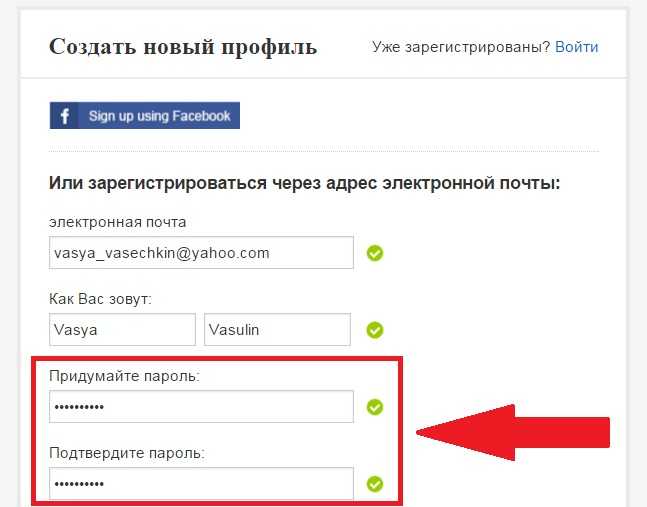
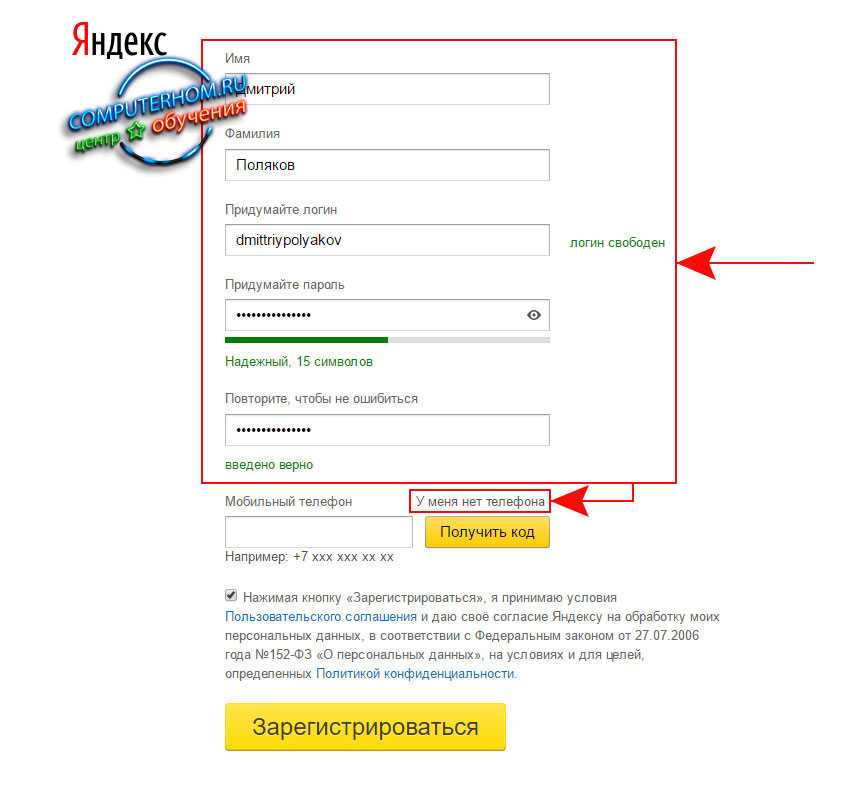



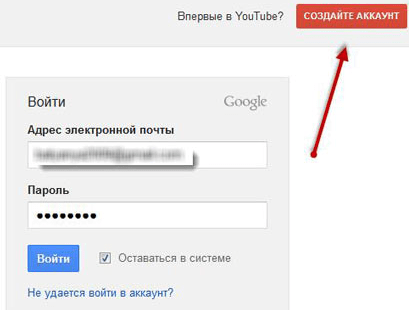

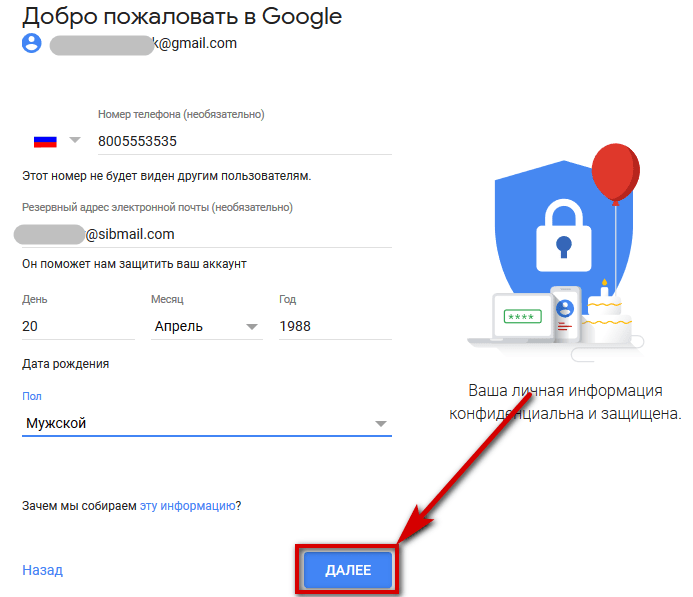
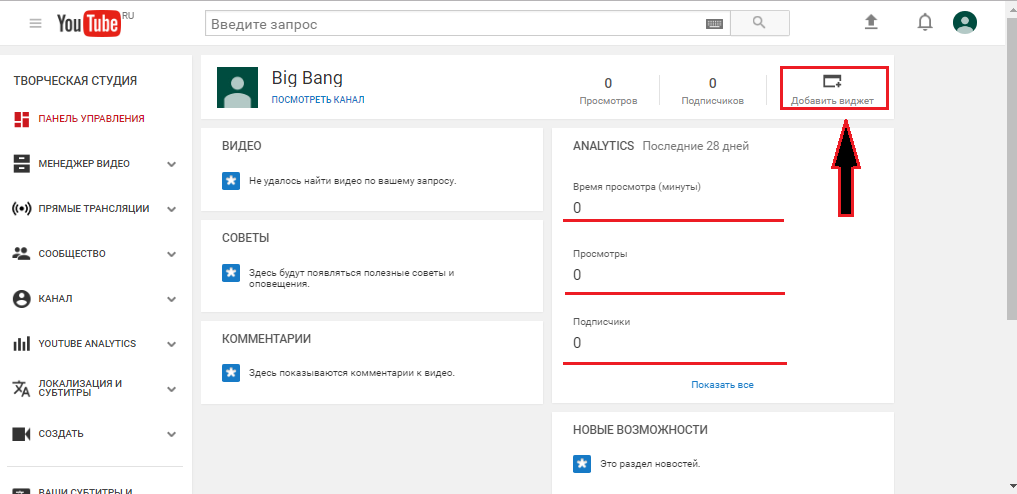 Вам нужно будет прокрутить до нижней части этого всплывающего окна, чтобы увидеть эту кнопку.
Вам нужно будет прокрутить до нижней части этого всплывающего окна, чтобы увидеть эту кнопку.